wps2019中我們可以使用網(wǎng)格線來輔助完成一些操作,該怎么使用網(wǎng)格線呢?下面我們就來看看詳細(xì)的教程。
1、我們打開WPS2019,然后可以通過新建功能新建一個(gè)空白word文檔。
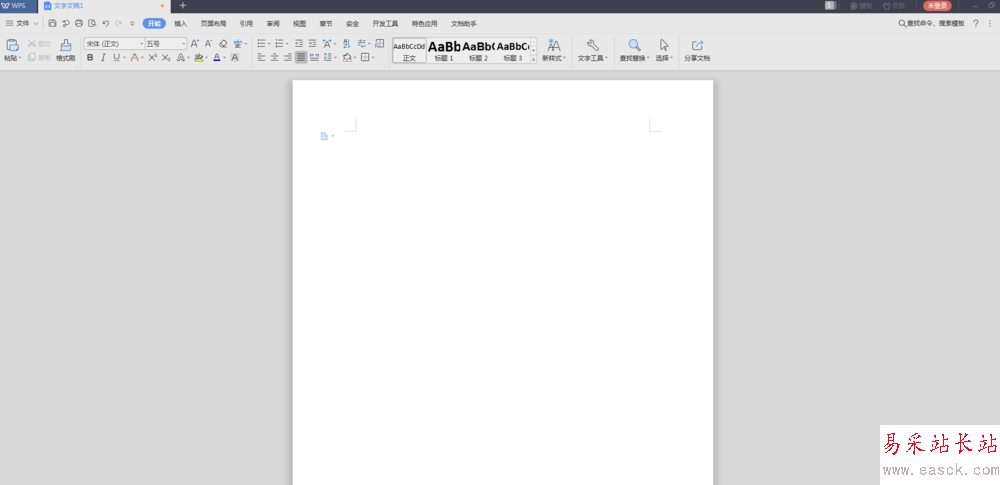
2、接下來在工具欄中我們會(huì)看到視圖功能,點(diǎn)擊視圖
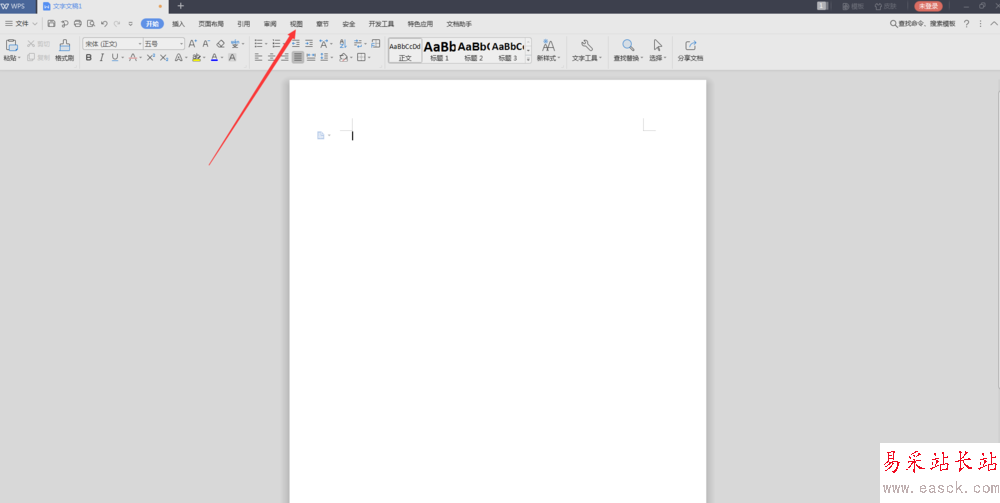
3、在視圖功能下面,我們看到下圖中的網(wǎng)格線是沒有被勾選。
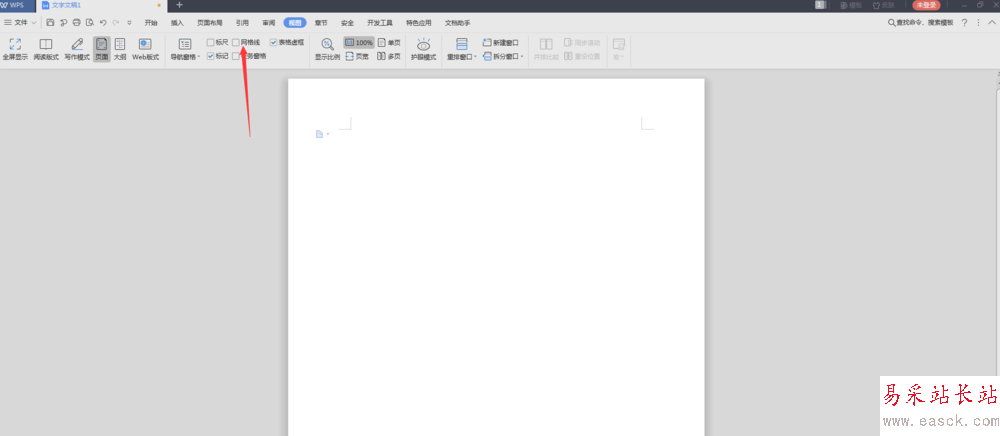
4、然后我們勾選網(wǎng)格線,下圖中就可以看到在word文檔中有網(wǎng)格線出現(xiàn)了。
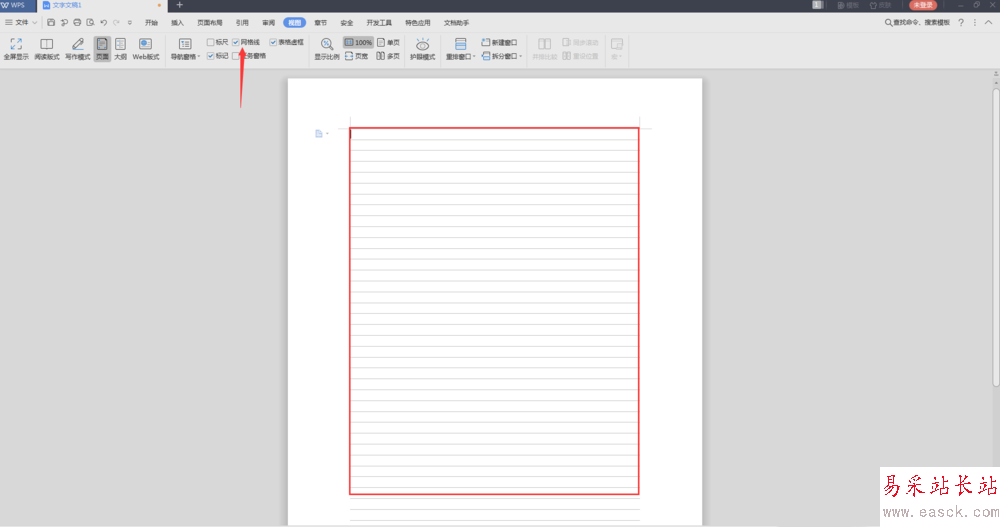
5、接下來我們定工具欄中的頁面布局。
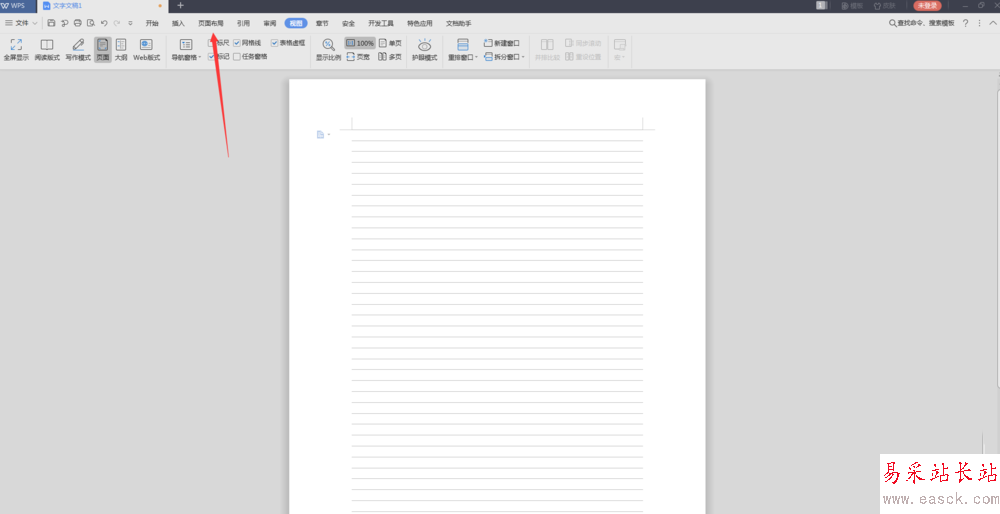
6、那我沒法看到對其功能。
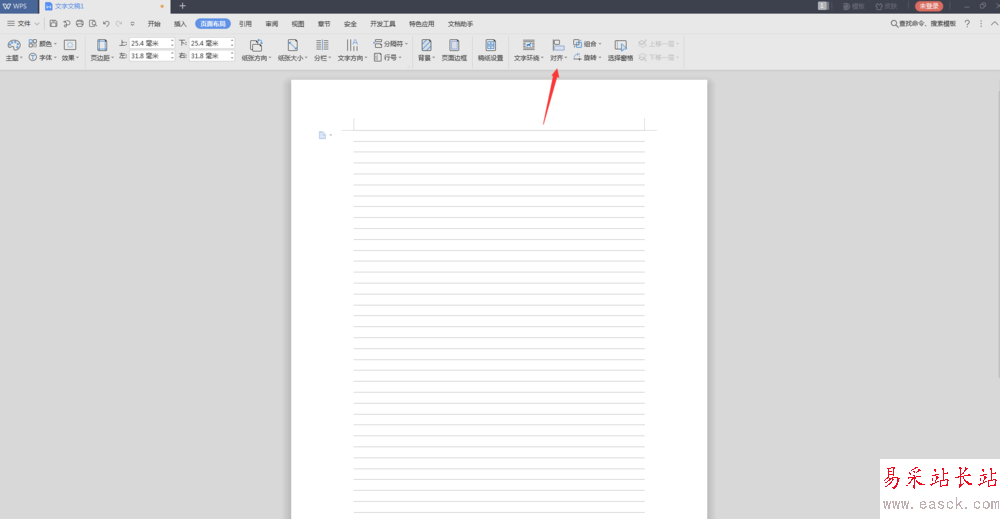
7、我們點(diǎn)擊對齊功能,在彈出的下拉框中,我們選的最后面的繪圖網(wǎng)格。
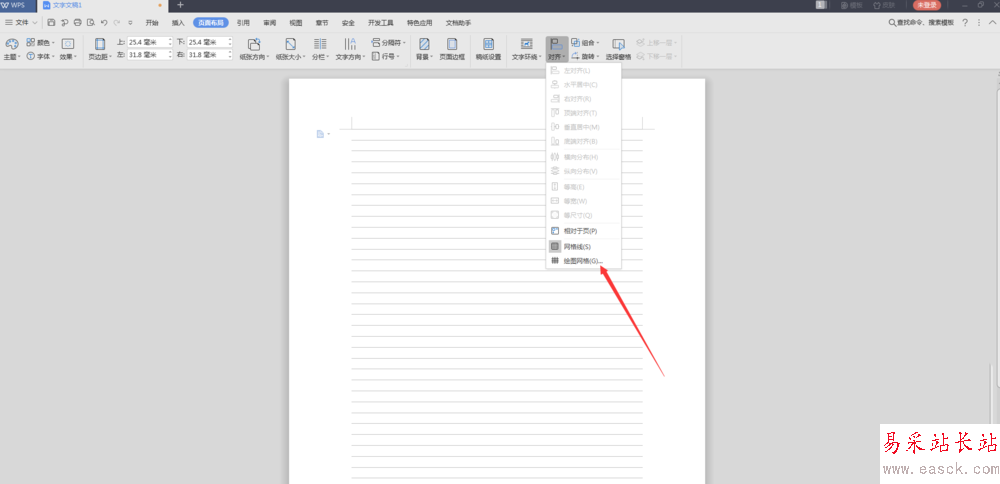
8、在彈出的繪圖網(wǎng)格界面中,我們看到最下面的在屏幕上顯示,下面有垂直間隔、水平間隔,可以根據(jù)需要進(jìn)行相應(yīng)的設(shè)置,然后點(diǎn)確定。
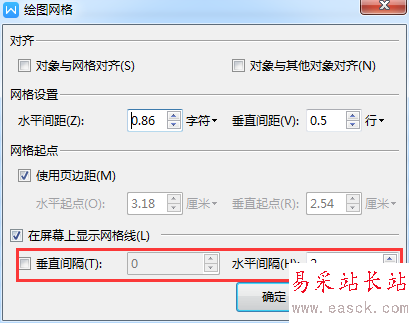
9、最后我們可以插入一幅圖,我們看到可以把圖片的最上邊與網(wǎng)格線對齊,用好網(wǎng)格線對于排版是非常有用的。
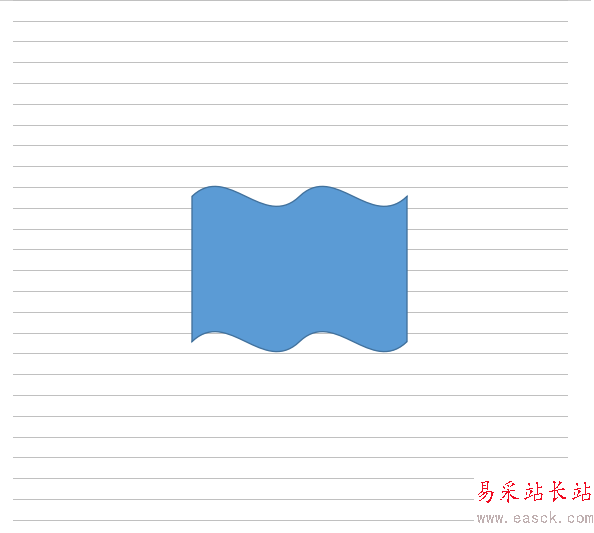
以上就是wps219網(wǎng)格線的使用方法,希望大家喜歡,請繼續(xù)關(guān)注錯(cuò)新站長站。
相關(guān)推薦:
wps2019怎么修改圖表比例?
WPS2019表格怎么每頁都顯示表頭?
WPS2019不連續(xù)單元格怎么快速填充相同數(shù)據(jù)?
新聞熱點(diǎn)
疑難解答
圖片精選